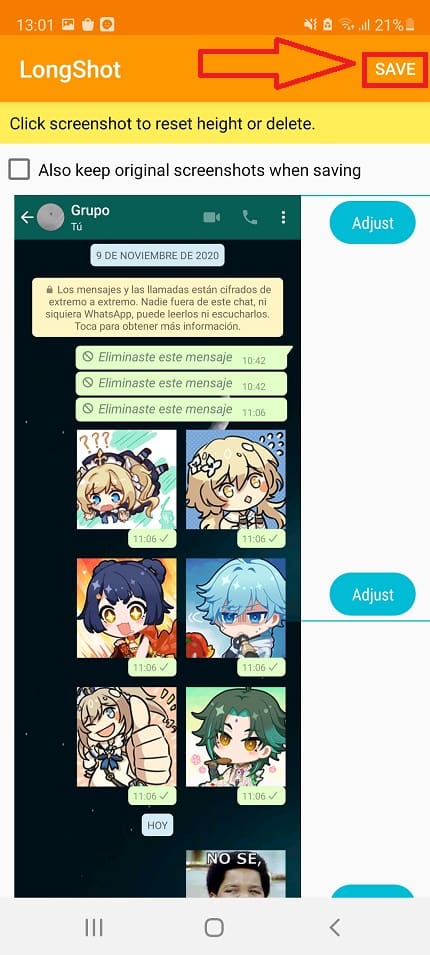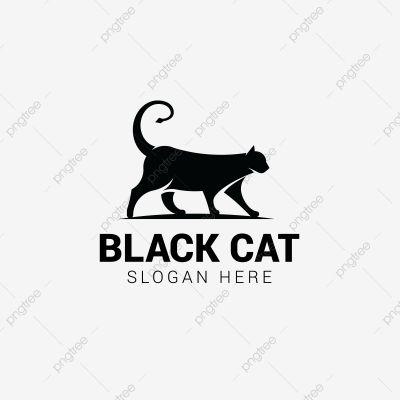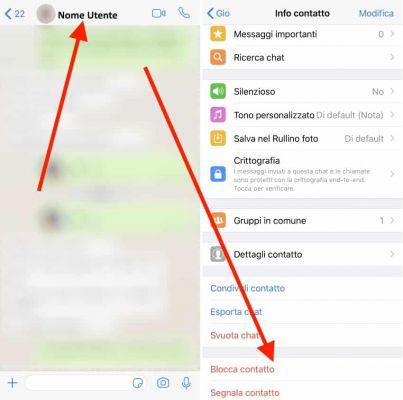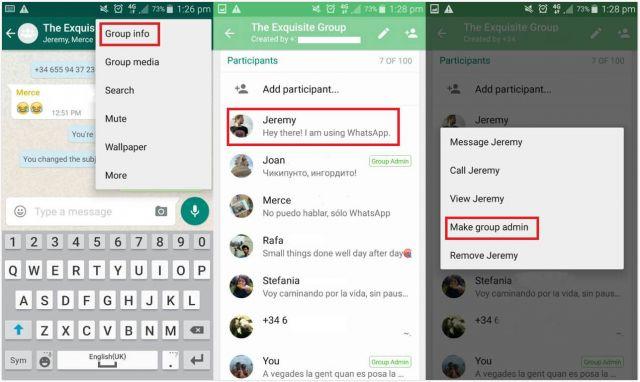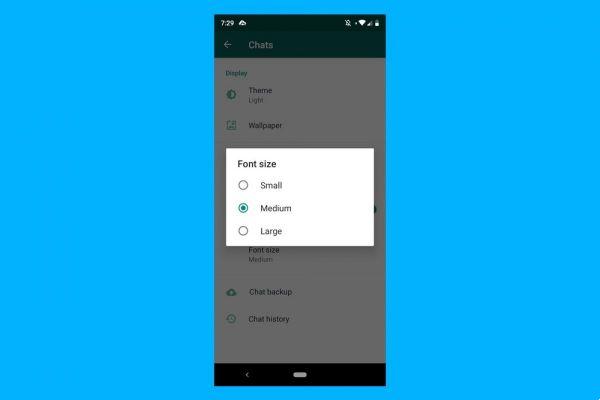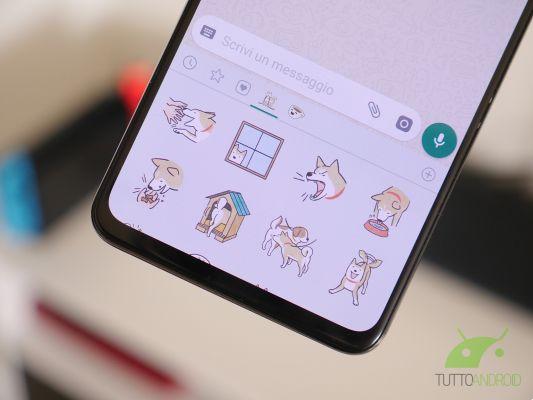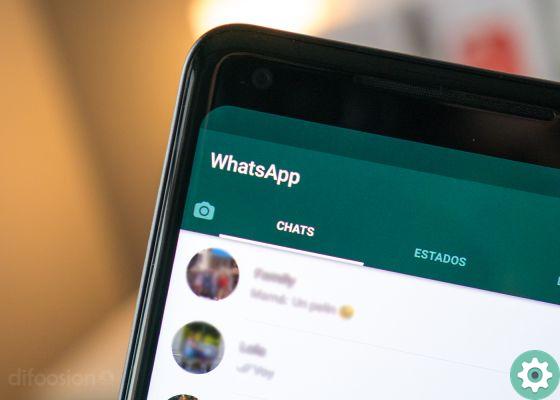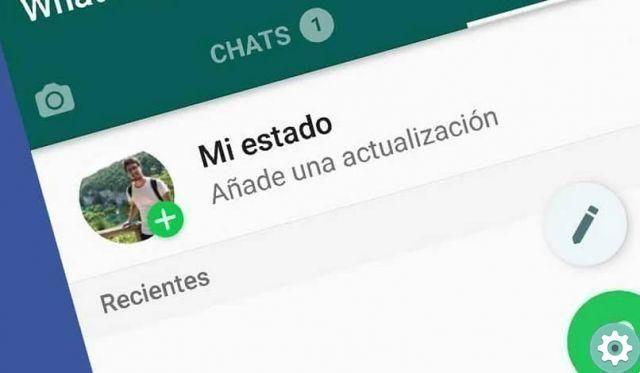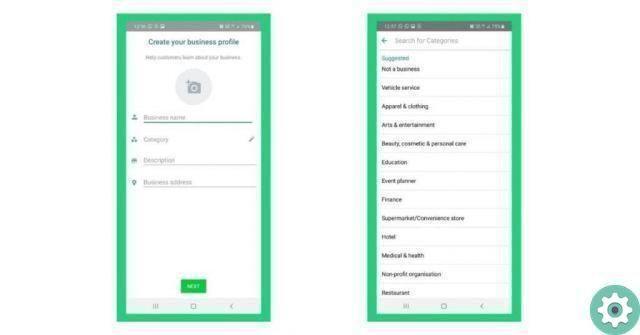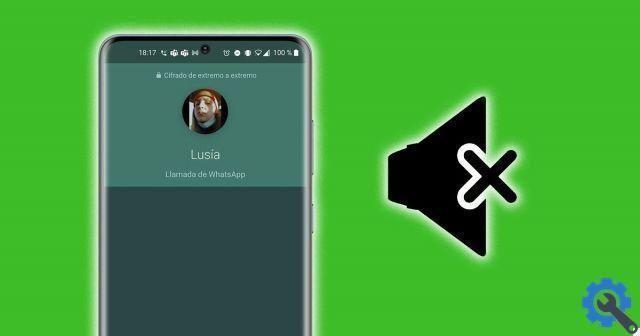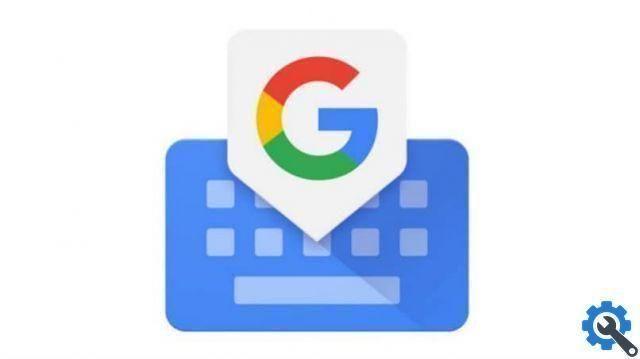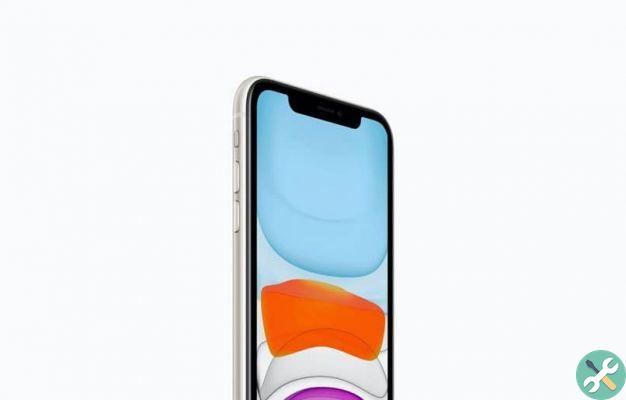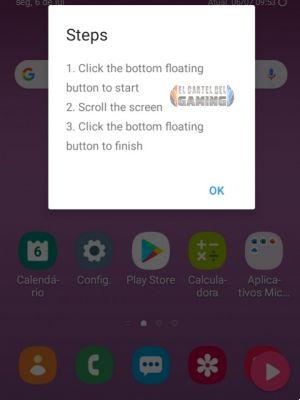
WhatsApp Web est devenu un allié pour les nombreuses personnes qui travaillent à domicile ou pour les utilisateurs qui passent beaucoup de temps devant leur ordinateur et veulent oublier leur mobile, eh bien, il y a des moments où nous avons besoin ou voulons prendre des captures d'écran, mais dans WhatsApp Web, une capture d'écran a très peu de contenu, aujourd'hui nous allons vous montrer comment pouvez-vous prendre une capture d'écran complète d'une longue conversation dans WhatsApp Web.
Prendre une capture d'écran d'une conversation complète ou d'une grande partie d'une conversation dans l'application WhatsApp est très simple, nous vous avons déjà expliqué dans notre article comment capturer des discussions WhatsApp complètes en une seule image, mais c'est maintenant au tour de dire comment nous peut le faire dans la version Web de WhatsApp.
Les captures d'écran sont vraiment utiles, car nous avons souvent besoin d'avoir quelque chose à portée de main dans l'une de nos conversations avec nos contacts. Il est donc souvent plus rapide d'accéder à la galerie et de ne pas rechercher les conversations. Nous vous montrons donc comment procéder.
Captures d'écran complètes de WhatsApp Web avec GoFullPage
Nous savons que Google Chrome est un navigateur qui, en installant des extensions, nous pouvons en faire l'un des meilleurs, mais nous risquons d'augmenter sa consommation de RAM lorsque nous en installons trop.
Dans ce cas, nous utiliserons GoFullPage, une extension qui nous permet de prendre des captures d'écran d'un site Web complet et dans ce cas d'une conversation Web WhatsApp complète ou d'où nous voulons. Suivez ces étapes pour savoir comment :
- La première sera d'installer l'extension que vous trouverez à l'adresse suivante :
Web : extension GoFullPage pour Chrome
- Cliquez sur le bouton "Ajouter à Chrome".
- Par la suite, nous aurons l'extension prête à pouvoir l'utiliser, nous allons maintenant ouvrir WhatsApp Web.
- Comment pouvons-nous voir dans ce chat, nous avons beaucoup de texte que nous voulons capturer, il faudra donc se positionner en fin de conversation.
- Maintenant, nous allons cliquer sur l'icône de l'extension pour l'exécuter.
- Par la suite nous verrons l'icône d'un « pacman » et l'écran commencera à monter tout seul pour prendre la capture d'écran.
- Une fois cela fait, le résultat de la capture apparaîtra, que vous pouvez modifier à partir du panneau des extensions.
maintenant vous obtiendrez une capture d'écran complète que vous pouvez utiliser comme image, vous pouvez la partager et la modifier. Comme vous pouvez le voir, il est vraiment facile d'utiliser cette extension, et comme nous l'avons déjà dit, ce n'est pas seulement bon pour WhatsappWeb mais prend également des captures d'écran complètes de n'importe quelle page Web.